Канфігурацыя праграмы для відэазванкоў
Адміністратары арганізацыі і клінікі могуць праглядаць і наладжваць даступныя праграмы для клінікі.
Праграмы — гэта інструменты і функцыі, даступныя на платформе відэазванкоў, якія дадаюць дадатковыя магчымасці падчас відэакансультацый. Адміністратары могуць перайсці ў раздзел «Праграмы» ў меню клінікі LHS (злева), каб праглядзець даступныя праграмы для сваёй клінікі і наладзіць іх пры неабходнасці. Некаторыя праграмы па змаўчанні не патрабуюць налады, а іншыя могуць быць настроены адміністратарам клінікі ў адпаведнасці з патрэбамі клінікі.
Існуе набор праграм па змаўчанні , якія прадастаўляюцца бясплатна ва ўсіх клініках відэазванкоў, іншыя можна запытаць і дадаць бясплатна ў сваю клініку, а іншыя можна запытаць на рынку праграм відэазванкоў і ўсталяваць за плату за падпіску.
Наладжвальныя праграмы
У некаторых праграмах ёсць значок налад, на які можна націснуць, каб праглядзець падрабязную інфармацыю пра праграму і наладзіць яе па меры неабходнасці. Націсніце на патрэбную праграму ніжэй, каб даведацца больш пра яе наладу і выкарыстанне:
 |
Згода на масавае выстаўленне рахункаў |
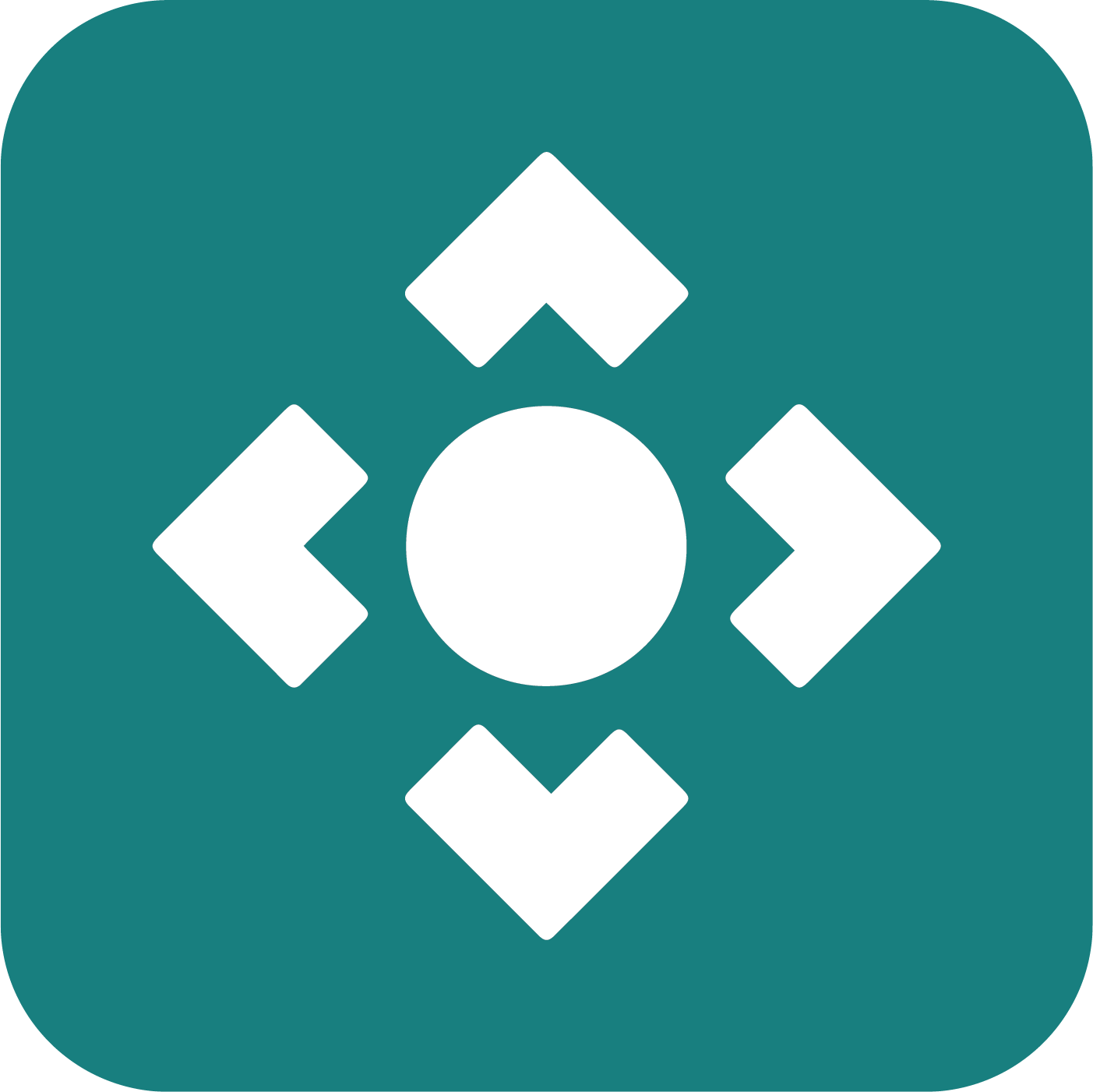 |
Кіраванне далёкай камерай |
 |
Згода на зону чакання Healthdirect |
 |
Жывыя субцітры |
 |
Спасылкі пасля званка |
 |
Паслугі па запыце |
Тлумачэнне стандартных праграм для відэазванкоў
Адміністратары клінікі могуць атрымаць доступ да даступных праграм для сваёй клінікі. Перайдзіце ў раздзел «Праграмы» ў слупку LHS для клінікі, і вы ўбачыце спіс праграм. Праграмы з шасцярэнькай налад можна наладзіць, і некаторыя з іх трэба будзе ўключыць, перш чым яны стануць даступнымі для выкарыстання ў клініцы. 
Кароткія апісанні даступных праграм. Больш падрабязную інфармацыю аб наладжвальных праграмах глядзіце далей на гэтай старонцы.
| Праграма | Апісанне | Выява | |
| Аўтаматычная факусоўка ўдзельніка | Стандартная макетка экрана выкліку: ваш экран справа, а ваш пацыент або кліент — злева. | 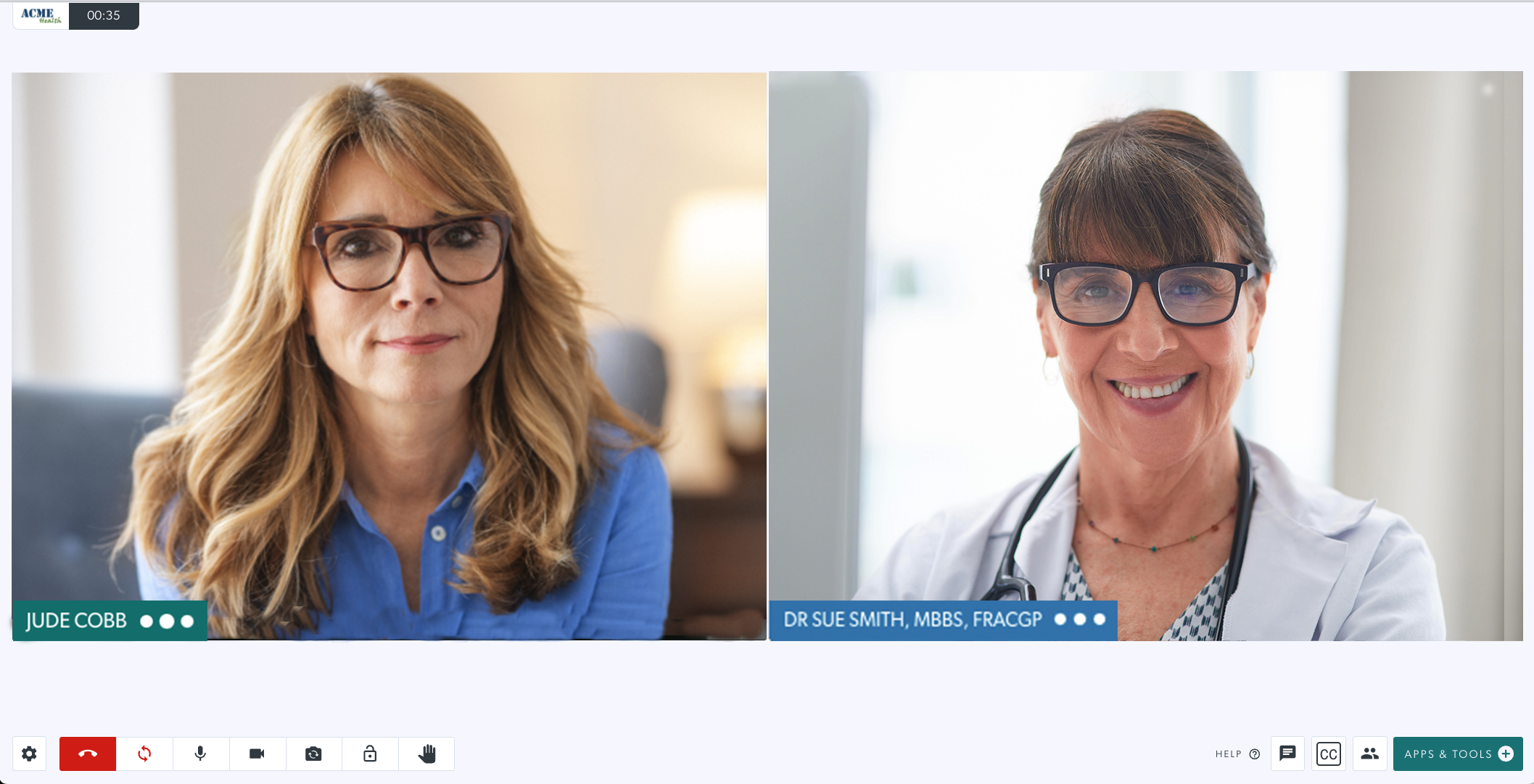 |
|
| Згода на масавае выстаўленне рахункаў |
Праграма «Згода на масавае выстаўленне рахункаў» дазваляе лёгка запытаць і атрымаць згоду пацыента на кансультацыю падчас відэазванка. Націсніце тут, каб атрымаць дадатковую інфармацыю |
 |
|
|
Двайны экран Варыянты з 2 або 3 панэлямі |
Дазваляе ўдзельнікам адначасова карыстацца некалькімі праграмамі або інструментамі (напрыклад, рэнтгенаўскі здымак і дошка), выкарыстоўваючы параметры прагляду сеткі падчас размовы. |  |
|
Перадача файлаў |
Перадача файлаў дазваляе клініцыстам і абанентам перадаваць файл падчас выкліку. Гэта адлюстроўваецца як інструмент «Падзяліцца файлам» у раздзеле «Праграмы і інструменты». Іншыя ўдзельнікі будуць бачыць назву файла, якім дзеляцца, і кнопку загрузкі падчас выкліку. |  |
|
| Згода на зону чакання Healthdirect | Тут вы можаце наладзіць важную інфармацыю, якая паказваецца абанентам перад уваходам у зону чакання. |  |
|
Маркеры |
Уключае падсветку анатацый пры выкарыстанні праграм і інструментаў для відэазванкоў падчас размовы (напрыклад, сумесная праца над PDF-файлам або файлам выявы, альбо сумеснае выкарыстанне экрана). Націсніце тут, каб атрымаць дадатковую інфармацыю пра панэль інструментаў рэсурсаў. |  |
|
| Жывыя субцітры |
Жывыя субцітры забяспечваюць доступ да вуснага дыялогу, які адлюстроўваецца на экране ў рэжыме рэальнага часу. Жывыя субцітры можна ствараць падчас відэазванка адным націскам кнопкі. Націсніце тут, каб атрымаць дадатковую інфармацыю. |
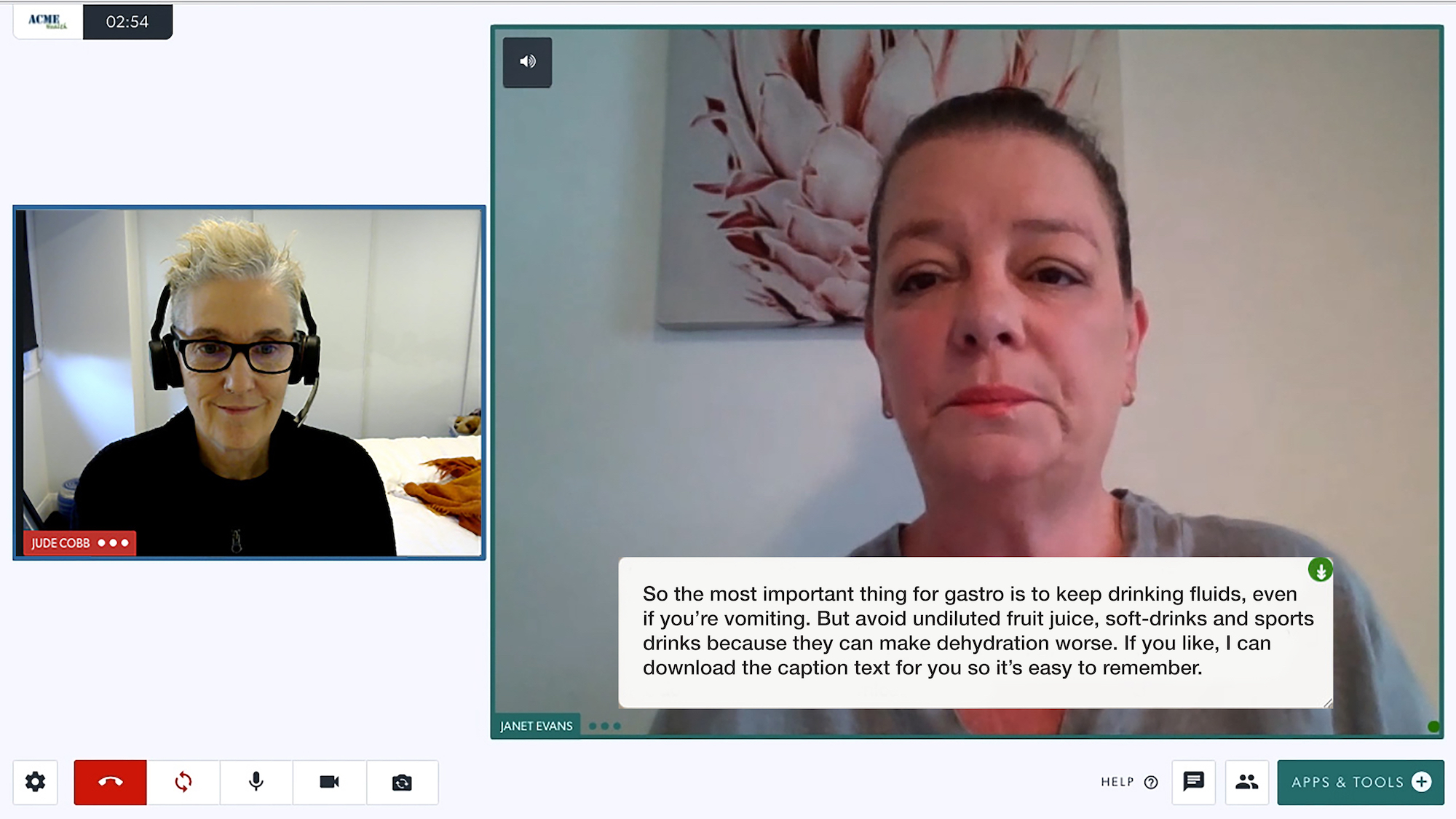 |
|
Спасылкі пасля званка |
Перанакіроўвае абанентаў на апытанне або іншую вэб-старонку пасля званка. Націсніце тут, каб атрымаць дадатковую інфармацыю. |
 |
|
Запытаць камеру |
Гэта з'яўляецца ў раздзеле «Праграмы і інструменты для відэазванкоў» і дазваляе ўдзельнікам запытаць дадатковую камеру ў іншага ўдзельніка падчас кансультацыі (напрыклад, медыцынскі тэлескоп або другую камеру). |  |
|
| Паслугі па запыце |
Праграма «Паслугі па запыце» дазваляе пастаўшчыкам медыцынскіх паслуг запытваць паслугі па запыце з экрана выкліку падчас бягучага відэазванка. Націсніце тут для атрымання падрабязнай інфармацыі. |
 |
|
| Відэаплэер |
Праграма «Відэаплэер» дазваляе загружаць відэа з камп'ютара або прылады ў размову з дапамогай функцыі «Дадаць відэа» ў раздзеле «Праграмы і інструменты». Праграма сінхранізуе відэа для ўсіх удзельнікаў размовы. Націсніце тут, каб атрымаць дадатковую інфармацыю. |
|
|
| Віртуальныя фоны |
Гэта дадатак дазваляе карыстальнікам выбраць размыццё або віртуальны фон у раздзеле «Налады» на экране відэазванка. Ёсць тры ўзроўні размыцця, сем загадзя зададзеных віртуальных фонаў і варыянт карыстальніцкага фону на выбар. Націсніце тут для атрымання падрабязнай інфармацыі. |
 |
|
Відэаплэер YouTube |
Гэта з'яўляецца ў раздзеле "Праграмы і інструменты для відэазванкоў" і дазваляе ўбудаваць спасылку на YouTube у званок без неабходнасці доступу да YouTube праз браўзер. Пасля ўбудавання відэа можна прайграць, перамясціць курсор прайгравання, што сінхранізуе відэа і гук для ўсіх удзельнікаў званка. |  |
Праграмы, якія можна запытаць для вашай клінікі (але не ўваходзяць у стандартны пакет)
|
Тэлефонны званок Дазваляе ўвайшоўшаму карыстальніку патэлефанаваць на нумар тэлефона падчас бягучага відэазванка і дадаць удзельніка толькі ў рэжыме аўдыё праз свой тэлефон. |
 |
Выдаленне праграм
| Каб выдаліць праграму, націсніце кнопку «Падрабязнасці» побач з ёй, а затым націсніце чырвоную кнопку «Выдаліць» у правым ніжнім куце. Вам будзе прапанавана пацвердзіць выдаленне або адмяніць яго і пакінуць дадатак усталяваным. Звярніце ўвагу: пасля выдалення праграма будзе выдалена з клінікі, вы не зможаце проста знайсці яе зноў і пераўсталяваць. Калі вам трэба пераўсталяваць, звярніцеся да каманды відэазванкоў. |
 |
| Знайсці праграмы — гэтая функцыя пакуль недаступная, але будзе дададзена ў будучыні. Калі ласка, ігнаруйце гэтую кнопку. Калі гэтая функцыя ўключана, вы зможаце шукаць праграмы для дадання ў сваю клініку, націснуўшы «Знайсці праграмы». |
 |
Запыт праграм
Калі ласка, скарыстайцеся нашай формай запыту праграм , каб запытаць дадатковыя праграмы для вашай клінікі. Націсніце тут для атрымання дадатковай інфармацыі.
